آیا میخواهید یک تماس تلفنی مهم را روی گوشی سامسونگ گلکسی خود ضبط کنید؟ ما از دو روش داخلی برای ضبط مکالمه با گوشی های سامسونگ گلکسی استفاده میکنیم که قرار است امروز در موبایلتو آنها را به شما آموزش دهیم! با ما همراه باشید.
آیا به دنبال ضبط تماس با گوشیهای هوشمند سامسونگ گلکسی هستید؟ ویژگی ضبط مکالمه به طور طبیعی در تمام دستگاههای گلکسی وجود دارد که روند کار را ساده میکند. این روشها باعث میشود برای ضبط مکالمه با گوشی های سامسونگ گلکسی به هیچ برنامه شخص ثالثی نیاز نداشته باشید!
آیا اجازه دارید تماسی را ضبط کنید؟
پیش از آنکه به ضبط تماس با گوشیهای سامسونگ گلکسی بپردازید، باید بدانید این ویژگی در کشور و منطقه مخابراتی شما فعال هست یا نه! چرا که این کار از لحاظ قانونی و اخلاقی صحیح نیست و باید دید سیاستهای هر کشوری چطور با این مسئله برخورد میکند.
- در بعضی کشورها، ضبط مکالمه بدون رضایت طرف مقابل غیرقانونی است. بنابراین اگر ویژگی ضبط مکالمه در گوشی شما فعال نبود، تعجب نکنید. در چنین مواردی یا باید قید ضبط مکالمه را بزنید، یا از برنامههای شخص ثالث استفاده کنید.
- همچنین باید این نکته را بدانید که ضبط تماسهای VoWiFi یعنی تماسهای صوتی از طریق وایفای امکانپذیر نیست.
- همچنین توجه داشته باشید برنامههای ضبط تماس با برنامههای شخص ثالث در اندروید ۹ یا بالاتر کار نمیکنند. هر اپلیکیشنی که ادعا کرد میتواند تماسهای صوتی شما را ضبط کند نادیده بگیرید. این برنامهها اغلب دستگاه شما را روت میکنند و از گارانتی ساقط میشود!
بنابراین، اگر ویژگی ضبط صدا در دستگاه شما وجود ندارد، نمیتوانید به هر برنامهای که در گوگلپلی وجود دارد اعتماد کنید تا بتوانید تماسهای صوتی خود را ضبط کنید.
ضبط خودکار مکالمات در گوشیهای سامسونگ گلکسی
اگر این ویژگی در کشور و گوشی هوشمند شما فعال باشد، میتوانید کاری کنید گوشی سامسونگ به طور خودکار همه تماسها را ضبط کند. با توجه به اینکه ترجیح میدهید تماسهای چه کسی را ضبط کنید، میتوانید مخاطب مورد نظرتان را از دفترچه تلفن انتخاب کنید یا کاری کنید مکالمات شما با شمارههای غریبه ضبط شود.
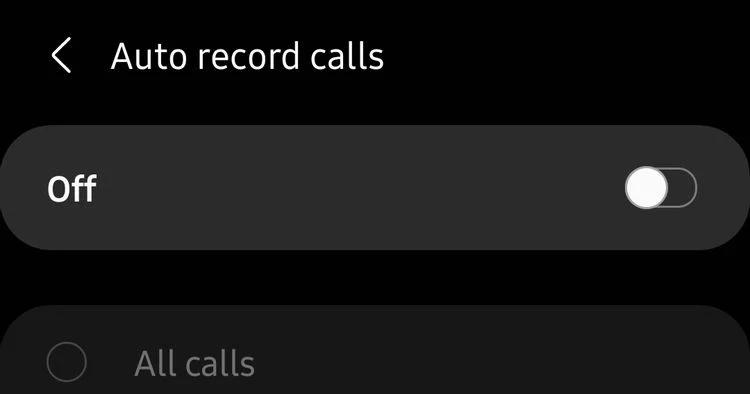
۱. برنامه Phone را در گوشی خود باز کنید.
۲. روی منوی سهنقطه در گوشه بالا سمت راست ضربه بزنید و مسیر Settings > Record calls را دنبال کنید.
۳. منوی Auto record calls را باز کنید و این ویژگی را فعال کنید.
۴. سپس یکی از گزینههای مورد نظر (All calls، Calls from unsaved numbers یا Calls from specific numbers) را انتخاب کنید.
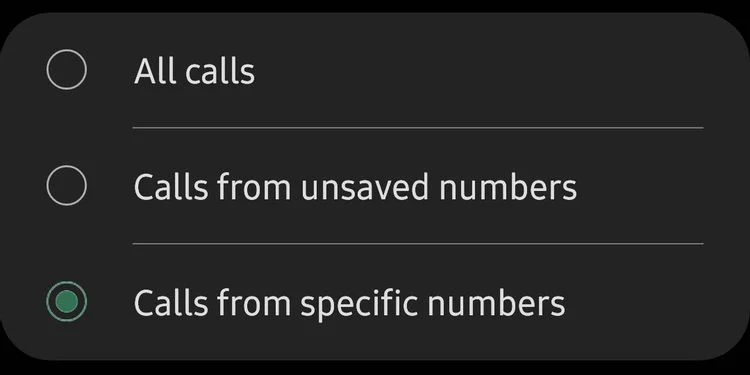
ضبط مکالمه با گوشی های سامسونگ گلکسی به صورت دستی
در گوشیهایی مثل سامسونگ S21، نوت یا گلکسی فولد میتوانید به صورت دستی مکالمات مورد نظرتان را ضبط کنید. برای این کار مراحل زیر را دنبال کنید.
۱. برنامه Phone را روی گوشی خود باز کنید و مخاطبی را که میخواهید تماسش را ضبط کنید انتخاب کنید. همچنین میتوانید تماس دریافتی مورد نظر خود را پاسخ دهید.
۲. در صفحه مکالمه، روی گزینه Record call ضربه بزنید تا ضبط مکالمه شروع شود. اگر این گزینه در منوی تماس وجود نداشت، روی منوی سهنقطه گوشه بالا سمت راست ضربه بزنید و سپس Record call را انتخاب کنید.
۳. اولین باری که از این ویژگی استفاده کردید، باید شرایط و قوانین را بپذیرید.
برخلاف گوشیهای دیگر، هر زمان که بخواهید تماس کسی را ضبط کنید، متوجه نمیشود و پیامی برای او ارسال نمیشود. این اتفاق فقط در گوشیهای اندرویدی و زمانی رخ میدهد که از شمارهگیر گوگل به عنوان شمارهگیر پیشفرض خود استفاده میکنند.
مشاهده تماسهای ضبط شده
میتوانید تماسهای ضبط شده را از طریق برنامه Phone در گوشیهای گلکسی خود مشاهده کنید.
۱. برنامه Phone در گوشی گلکسی خود را باز کنید.
۲. روی منوی سهنقطه گوشه بالا سمت راست ضربه بزنید.
۳. مسیر Settings > Record calls > Recorded calls را طی کنید. تمام تماسهای ضبط شده در این قسمت وجود دارند. فایل مورد نظر با نام مخاطب یا شماره تلفنهای آنها ذخیره شده، بنابراین به راحتی میتوانید فایل مورد نظرتان را پیدا کنید.
حتی میتوانید فایلهای موجود را با دیگران به اشتراک بگذارید. تنها کاری که باید بکنید این است که روی گزینه Share ضربه بزنید و فایل مورد نظرتان را در واتساپ، Gmail، گوگل درایو یا هر جای دیگر به اشتراک بگذارید.
جمعبندی
همانطور که از دستورالعملهای بالا مشخص است، ضبط مکالمه با گوشی های سامسونگ گلکسی بسیار ساده و راحت است، البته به شرطی که قوانین محلی یا کشور اقامتتان مانع از ارائه این ویژگی در گوشی شما نشود.
و یادتان باشد «قدرت، مسئولیت به همراه دارد»، بنابراین هیچوقت بدون اطلاع طرف مقابل و بدون رضایت او اقدام به ضبط تماس نکنید.
ضبط مکالمه با گوشی های سامسونگ گلکسی تنها یکی از ویژگیهای جذاب گوشیهای سامسونگ است، اما این ویژگیها در گوشیهای اندرویدی دیگر وجود ندارد. بنابراین شاید بد نباشد ویژگیهای این گوشیها را یاد بگیرید تا بتوانید از آنها استفاده کنید.


دیدگاههای بازدیدکنندگان
متشکرم توضیح ها خوب و مفید بود
1236 روز پیش ارسال پاسخممنون از راهنمایی
1136 روز پیش ارسال پاسخسلام
1070 روز پیش ارسال پاسخسرکارخانم صبا
هیچ یک از گفته های شما در گلکسی a32وجود ندارد